YouTubeで動画を見ているとだいたい広告が流れます。なぜなら、広告をはさむことで配信者は収益化を図っているからです。
しかし、視聴者側としては広告なしで快適に動画を視聴したいと思うものです。そこで本記事では、YouTubeの広告をブロックする方法についてまとめました。
各種ブラウザ別にて解説しているので、お持ちのスマートフォンやPCに合わせて設定してみてください。
YouTubeの広告はブロックできる
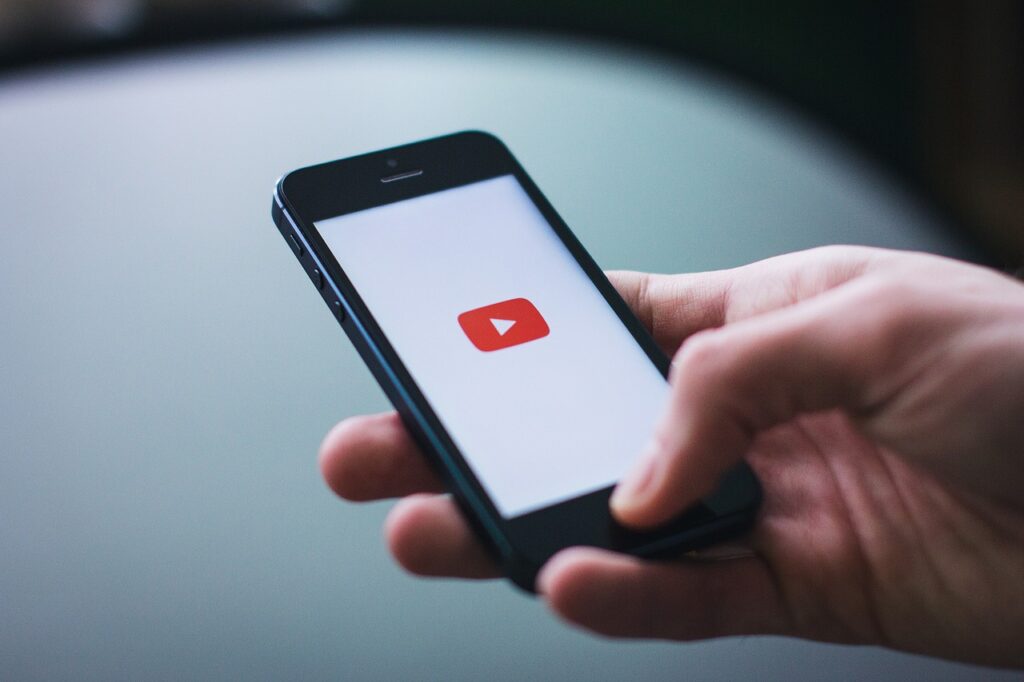
結論、Youtubeの広告はブロックすることができます。
そのやり方はスマホでYoutubeを利用するのかPCで利用するのかで変わります。
ストレス
YouTubeの広告は視聴している動画を止めてしまうため、スキップできるまでの数秒間を待って操作したりなど時間と手間がかかり、ストレスを感じます。
できるだけYouTubeを快適に視聴したいという理由から、そういった時間や手間を省きたいと思うのは当たり前でしょう。
実は、PCやスマートフォンによってブロックする方法は異なります。別項目で解説していきます。
YouTubeの広告の種類
| 種類 | 内容 | 長さ | スキップ |
|---|---|---|---|
| インストリーム広告 | 5秒経過するとスキップ可能な動画広告 スキップ不可能な15秒以下の動画広告 | スキップ可:最長6分 スキップ不可:最長15秒 | 〇 |
| インフィード動画広告 (TrueViewディスカバリー広告) | ホームや検索結果、動画視聴中に表示される動画広告 視聴ジャンルと関連性の高い動画広告 | 15秒~60秒推奨 | 〇 |
| バンパー広告 | 6秒以内のショート動画広告 | 最長6秒 | × |
| アウトストリーム広告 | スマートフォンやタブレットなどのモバイルデバイスのみに表示される音声なしの動画広告 | 15秒~30秒推奨 | 〇 |
| マウスヘッド広告 | 予約型広告 ホーム画面の最上部に表示される動画広告 | 30秒間無音自動再生 | 〇 |
YouTube広告の種類は大きく5種類に分類されます。
また、スキップできる広告とできない広告が存在するので上記の表を参考にしてみてください。
YouTubeの広告をブロックする方法
YouTube Premium
| 機能 | 内容 |
|---|---|
| オフライン再生 | 動画を予め保存しておくことで通信量を抑えて再生できる |
| バックグラウンド再生 | ほかのアプリの使用中やロック画面状態でも再生できる |
| YouTube Music Premium | Googleが提供する音楽アプリを広告なしで楽しめる |
| YouTube Originals | YouTubeでしか見れないオリジナルコンテンツを広告なしで楽しめる |
月額1,180円でYouTube Premiumに登録すると上記のような機能が使えるようになります。それだけでなく、YouTubeの動画も広告なしで視聴することが可能になります。
YouTubeの動画を広告なしで視聴する一番簡単な方法はYouTube Premiumに登録することです。
Webブラウザを使用
| ブラウザ名 | サイト | おすすめ度 |
|---|---|---|
| Tor | Tor Project | Anonymity Online | |
| Brave | Brave Browser | |
| Onion | Onion Browser | |
| DuckDuckGo | DuckDuckGo | |
| アバストセキュアブラウザ | アバスト セキュア ブラウザ |
上記5つは、広告ブロック機能付きのWebブラウザです。主に個人情報の保護に強化されており、スパム広告などもブロックされます。
YouTubeを見る際に異なるWebブラウザを開かなければいけないのは少し面倒ですが、広告をブロックするにはこうしたサイトを使う方法もあります。
YouTubeの広告をブロックする無料アプリ・拡張機能
| 名称 | サービス | 特徴 | 対応ブラウザ |
|---|---|---|---|
| AdLock | アプリ | 表示速度アップ データ通信料節約 バッテリーの節約 | Opera Firefox Microsoft Edge Google Chrome |
| Adblock Plus | 拡張機能 | 知名度が高い 利用者数が多い | Safari Opera Firefox Microsoft Edge Google Chrome |
| uBlock Origin | 拡張機能 | 処理時間が速い メモリ消費量が少ない | Firefox Opera Vivaldi Chromium Microsoft Edge Google Chrome |
| Music Tubee for YouTube | アプリ | 音楽視聴に特化 | iOS Safari Microsoft Edge Google Chrome |
YouTubeの広告をブロックするアプリや拡張機能を紹介していきます。
自分のブラウザに合ったものを選んで使ってみてください。
AdLock
AdLockとは、iPhone・iPad・Android・Windows・Macで利用可能な広告をブロックできるアプリのことです。
このアプリを利用することで表示速度アップ、データ通信料やバッテリーの節約といったメリットが生まれます。
さらに、AdLockを利用することによってプライバシーが保護されるメリットや危険なWebサイトへの誘導や脅威をブロックするのに役立ちます。
Adblock Plus
- Adblock Plusサイトにアクセス
- 「Chromeに追加」をクリック
- 「拡張機能を追加」をクリック
- Adblock Plusの追加後、画面右上に「ABP」のアイコンが表示される
PCでYouTubeの広告をブロックするには、Google Chromeを活用して”Adblock Plus”という拡張機能を利用する方法がおすすめです。
Adblock Plusの追加が完了すると、YouTube動画の開始前または再生中に表示される広告はブロックされるようになります。
それだけでなく、画面下に表示されるバナー広告もブロックされるため、YouTube広告でストレスをためることはなくなるでしょう。
uBlock Origin
- uBlock Originサイトにアクセス
- 「Chromeに追加」をクリック
- 「拡張機能を追加」をクリック
- uBlock Originの追加後、画面右上に「UO」のアイコンが表示される
uBlock OriginはAdblock Plusと同様、PCでYouTubeを視聴する際に広告をブロックする拡張機能です。
uBlock OriginとAdblock Plusのちがいとしては、処理スピードや時間経過に対するメモリ消費量などではuBlock Originのほうが優秀です。
Music Tubee for YouTube
iPhone・iPad・AndroidなどのスマートフォンでYouTube広告をブロックしたい場合は、”Music Tubee for YouTube”という専用アプリを使用することをおすすめします。
このアプリは広告が表示されないだけでなく、YouTubeで公開されている人気音楽のトップランキングが順位別やジャンル別でまとめられています。
流行りの曲も広告なしで聴けるので、音楽好きには外せないアプリと言えるでしょう。
YouTubeの広告ブロックについてよくある質問
【まとめ】YouTubeの広告ブロック方法
- YouTube広告の種類は大きく5種類に分類される
- YouTubeの広告をブロックする一番簡単な方法はYouTube Premiumに登録すること
- PCでYouTubeの広告をブロックする方法は総合的な評価で”uBlock Origin”がおすすめ
- 広告ブロック拡張機能を利用するとブログなどの動作に悪影響を及ぼす可能性がある
- YouTubeの広告をブロックしながら個人情報を強化するにはWebブラウザの利用がおすすめ
YouTubeの広告をブロックするには、拡張機能や専用アプリを使うのが一番定番でおすすめです。
本記事を参考にストレスフリーなYouTube生活を楽しんでください。

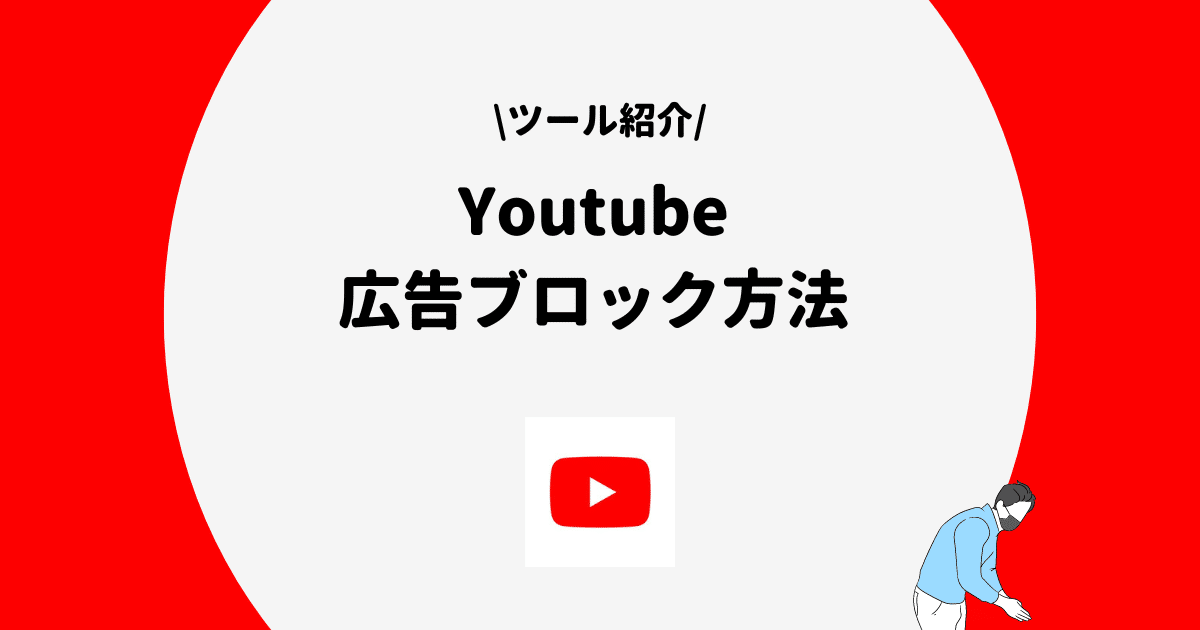
















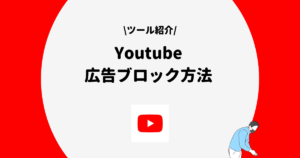
コメント